Cómo establecer el volumen predeterminado para aplicaciones separadas en Android
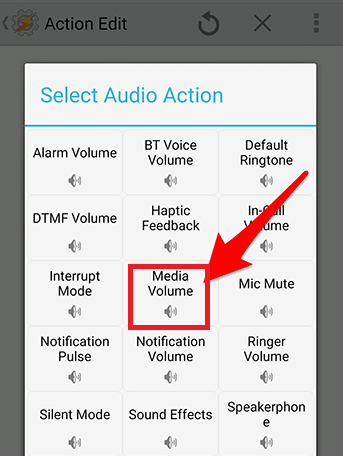
- 3896
- 1136
- Norma Sedillo
Una de las tareas desafiantes que todos sienten evitar es tener el mismo sonido para todas las aplicaciones en el teléfono Android.Es muy deseable tener un sonido fuerte mientras escucha música, mientras que al mismo tiempo, nos sentimos molestos cuando ese volumen comienza a reproducirse para los juegos. Esto requerirá que dependamos de nuestro botón de volumen presionándolo hacia arriba y hacia abajo de acuerdo con nuestros requisitos. ¿No sería mucho simple si lo hacemos de una vez por todas, la configuración de un volumen predeterminado para cada aplicación?Esta función se puede automatizar fácilmente.
El control de volumen de la aplicación y Tasker son las dos nuevas aplicaciones que se han desarrollado para este único propósito.
Pasemos ahora a las formas de trabajar con ellos.
Ver también : Cómo cambiar el volumen para una aplicación en particular en Windows 10
El control de volumen de la aplicación
Puedes descargar esta aplicación desde Play Store, por lo que tendrás que aceptar su acuerdo de licencia.Esto lo ayuda a establecer el volumen predeterminado para una aplicación mientras se abre y puede cambiarlo en cualquier momento que desee una vez que lo cierre.Esta ayuda para establecer el Alarma, notificaciones y configuración del sistema también.
Paso 1:
Descargue el formulario de aplicación Playstore.Aquí está su control de volumen de la aplicación de enlace.
Paso 2:
Ahora tendrá que encenderlo y aceptarlo para comenzar a trabajar con él.
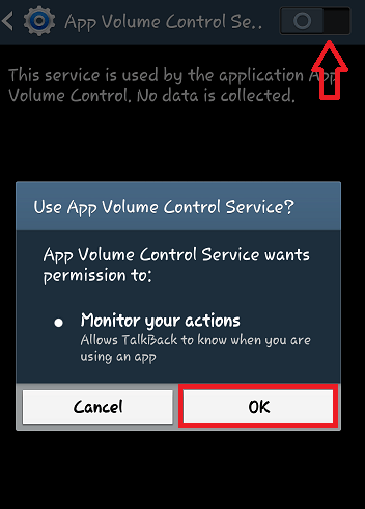
Paso 3:
Una vez que haya hecho esto, abra la aplicación y verá una lista de aplicaciones disponibles en su dispositivo.Encender la aplicación para elegir sus preferencias.
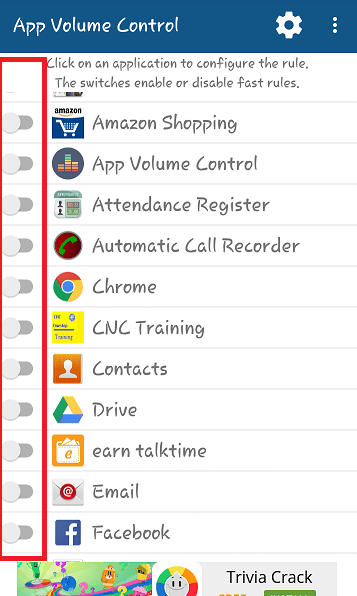
Etapa 4:
Serás dirigido a una página con dos opciones en la parte superior.Cuando comienza le permite elegir los volúmenes al inicio de la aplicación como anillo, alarma, etc.
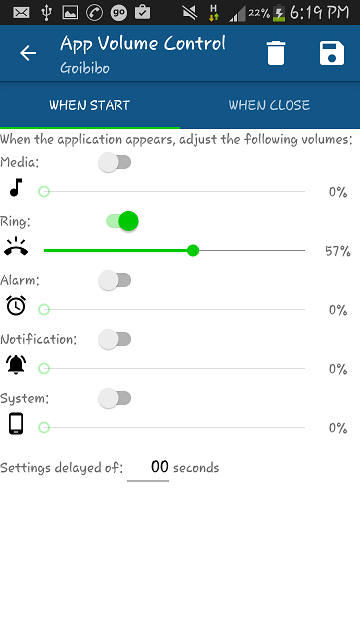
Paso 5:
Cuando cierre le permite restaurar el sonido original en el cierre o ajustar su volumen de acuerdo con su conveniencia.Una vez que haya realizado estas configuraciones para las diferentes aplicaciones disponibles en su dispositivo, puede cerrarla.
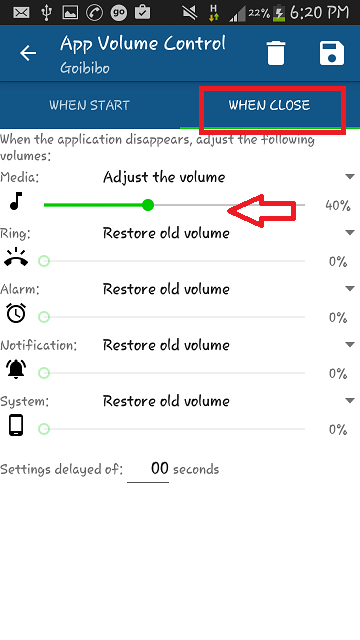
El Tasker
Tasker es una aplicación pagada, aunque puede usar una versión de prueba durante un período de siete días. Aventa el cambio de volumen cada vez que abre una tarea específica en su dispositivo.
Paso 1:
Abra la aplicación y debajo del Perfiles categoría, proporcione el nombre para comenzar un Nueva tarea.
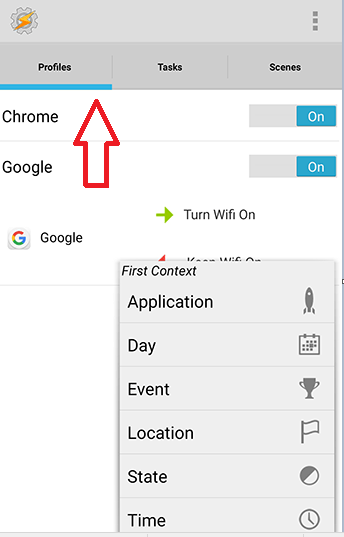
Paso 2:
Aparece una ventana con una cuadrícula de categorías y tendrá que seleccionar la categoría de su elección.Si está seleccionando la categoría de audio, verá una cuadrícula de configuración para establecer el volumen. Haga clic en ellos individualmente para realizar acciones.
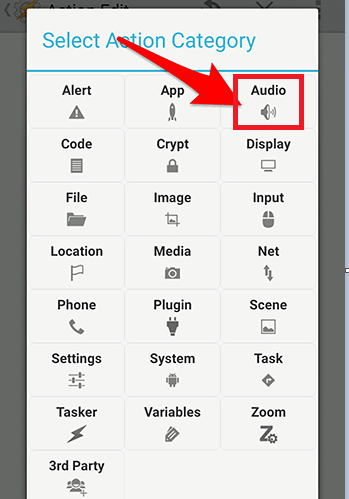
Paso 3:
Al completar esto, haga clic en la categoría Tarea de salida bajo perfiles .Aquí tiene opciones para establecer el volumen para cerrar la aplicación.
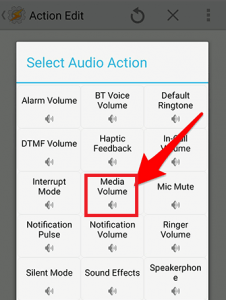
Ahora puede tener los volúmenes de su dispositivo bajo su control.Mira esto!
- « Cómo comenzar el juego de ajedrez oculto en la aplicación Facebook Messenger
- Encuentre y detenga las aplicaciones que se ejecutan de fondo en Android »

